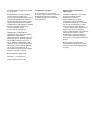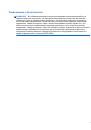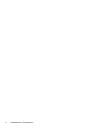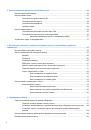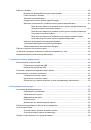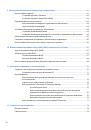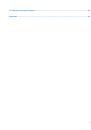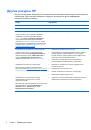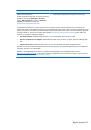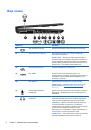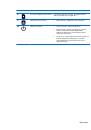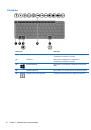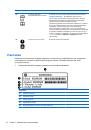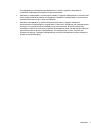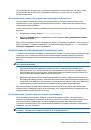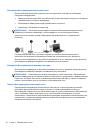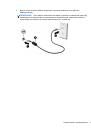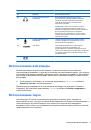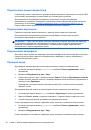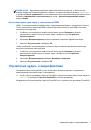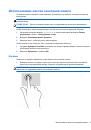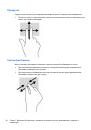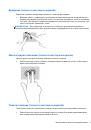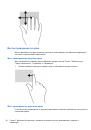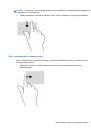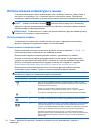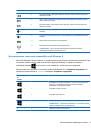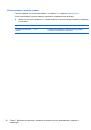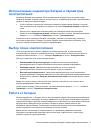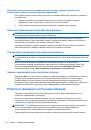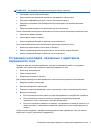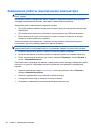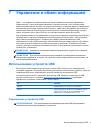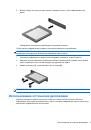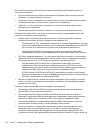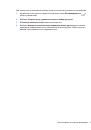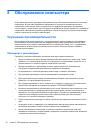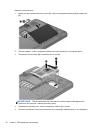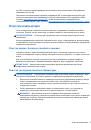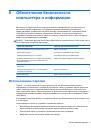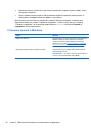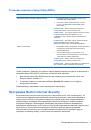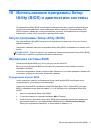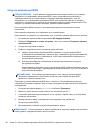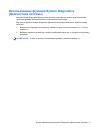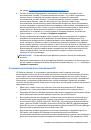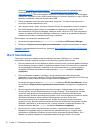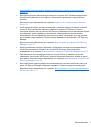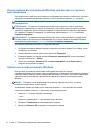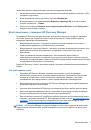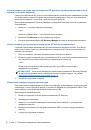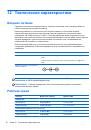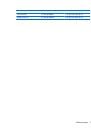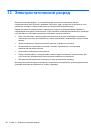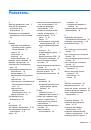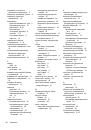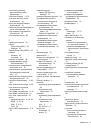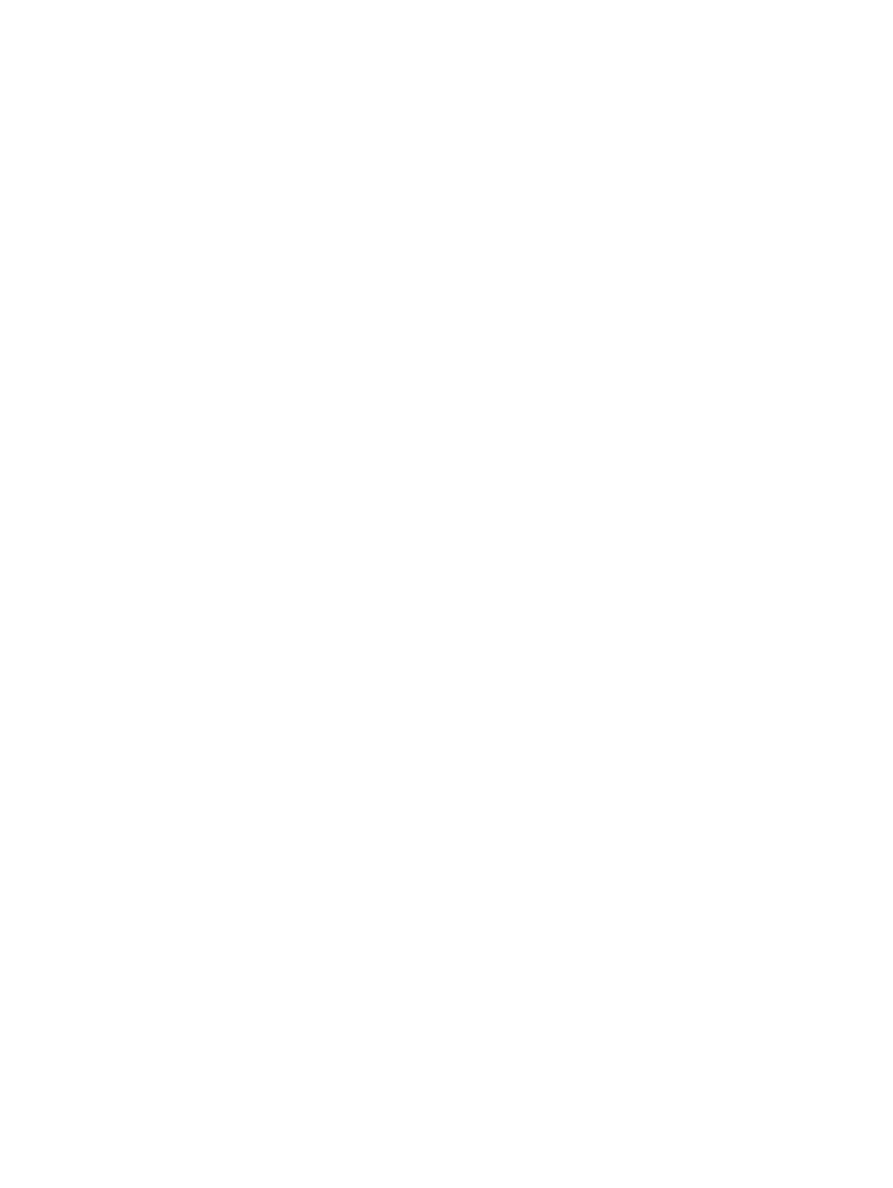
Использование
индикатора
батарей
и
параметров
электропитания
Индикатор
батарей
расположен
в
области
уведомлений
в
правой
части
на
панели
задач
.
Индикатор
батареи
позволяет
быстро
получать
доступ
к
параметрам
питания
и
просматривать
уровень
оставшегося
заряда
батареи
.
●
Чтобы
отобразить
процентное
значение
оставшегося
уровня
заряда
батареи
и
текущий
план
электропитания
,
переместите
указатель
на
значок
Индикатор
батарей
на
рабочем
столе
.
●
Для
доступа
к
параметрам
электропитания
или
изменения
плана
электропитания
щелкните
значок
Индикатор
батарей
и
выберите
элемент
в
списке
.
На
начальном
экране
введите
питание
,
выберите
Параметры
,
а
потом
–
Электропитание
.
Различные
значки
индикатора
батарей
обозначают
,
работает
ли
компьютер
от
внешнего
источника
питания
или
от
батареи
.
На
значке
батареи
также
появляется
сообщение
,
если
достигнут
низкий
или
критический
уровень
заряда
батареи
.
Выбор
плана
электропитания
План
электропитания
позволяет
управлять
питанием
компьютера
,
а
также
экономить
электроэнергию
и
повышать
производительность
.
Чтобы
изменить
план
электропитания
,
на
начальном
экране
введите
питание
,
выберите
Параметры
,
а
потом
–
Электропитание
.
Доступны
указанные
ниже
планы
электропитания
.
●
Рекомендовано
НР
(
рекомендуется
)
.
Автоматическая
настройка
баланса
производительности
и
энергопотребления
на
соответствующем
оборудовании
.
●
Экономия
энергии
.
Уменьшение
энергопотребления
за
счет
снижения
производительности
системы
и
яркости
экрана
,
когда
это
возможно
.
●
Высокая
производительность
.
Увеличение
производительности
при
повышенном
энергопотреблении
.
При
использовании
этого
плана
электропитания
батарея
разряжается
быстрее
всего
.
Щелкните
Показать
дополнительные
планы
для
выбора
данного
плана
питания
.
Кроме
того
,
можно
создать
собственный
план
питания
и
настроить
его
в
соответствии
с
вашими
требованиями
к
работе
компьютера
.
Чтобы
открыть
вкладку
"
Электропитание
",
на
начальном
экране
введите
питание
,
выберите
Параметры
,
а
потом
–
Параметры
электропитания
.
Работа
от
батареи
Компьютер
работает
от
батареи
,
если
в
нем
установлена
заряженная
аккумуляторная
батарея
и
он
не
подключен
к
внешнему
источнику
переменного
тока
.
Если
на
компьютере
установлена
заряженная
батарея
и
адаптер
питания
переменного
тока
отключен
от
компьютера
,
компьютер
автоматически
переключится
на
питание
от
батареи
и
яркость
экрана
снизится
для
сбережения
заряда
батареи
.
Оставленная
в
компьютере
батарея
постепенно
разряжается
,
если
он
выключен
и
не
подключен
к
внешнему
источнику
питания
.
Время
работы
компьютера
от
батареи
зависит
от
параметров
управления
питанием
,
запущенных
на
компьютере
программ
,
яркости
монитора
,
подключенных
к
компьютеру
внешних
устройств
и
других
факторов
.
Использование
индикатора
батарей
и
параметров
электропитания
39